Autor:
Sara Rhodes
Data Utworzenia:
12 Luty 2021
Data Aktualizacji:
1 Lipiec 2024

Zawartość
- Kroki
- Część 1 z 2: Włączanie powiadomień o wiadomościach
- Część 2 z 2: Włączanie Flasha dla powiadomień
- Porady
- Ostrzeżenia
W tym artykule pokażemy, jak sprawić, by dioda LED Twojego iPhone'a migała, gdy otrzymasz wiadomość tekstową.
Kroki
Część 1 z 2: Włączanie powiadomień o wiadomościach
 1 Uruchom aplikację Ustawienia. Stuknij szarą ikonę w kształcie koła zębatego (⚙️) na ekranie głównym.
1 Uruchom aplikację Ustawienia. Stuknij szarą ikonę w kształcie koła zębatego (⚙️) na ekranie głównym.  2 Stuknij Powiadomienia. Znajduje się u góry menu, obok ikony białego kwadratu na czerwonym tle.
2 Stuknij Powiadomienia. Znajduje się u góry menu, obok ikony białego kwadratu na czerwonym tle. 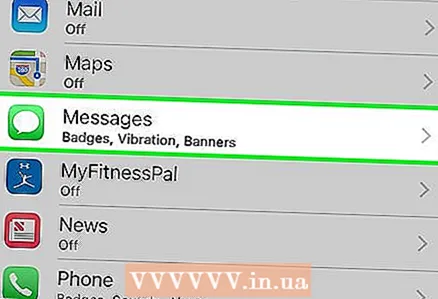 3 Przewiń w dół i dotknij Wiadomości. Aplikacje są wymienione alfabetycznie.
3 Przewiń w dół i dotknij Wiadomości. Aplikacje są wymienione alfabetycznie.  4 Przesuń suwak obok „Zezwalaj na powiadomienia” do pozycji „Włącz”. Znajduje się u góry ekranu i zmienia kolor na zielony. Aplikacja wyśle Ci teraz powiadomienia.
4 Przesuń suwak obok „Zezwalaj na powiadomienia” do pozycji „Włącz”. Znajduje się u góry ekranu i zmienia kolor na zielony. Aplikacja wyśle Ci teraz powiadomienia. - Włącz opcję Pokaż na ekranie blokady, aby wyświetlać powiadomienia na ekranie, gdy urządzenie jest zablokowane.
Część 2 z 2: Włączanie Flasha dla powiadomień
 1 Uruchom aplikację Ustawienia. Stuknij szarą ikonę w kształcie koła zębatego (⚙️) na ekranie głównym.
1 Uruchom aplikację Ustawienia. Stuknij szarą ikonę w kształcie koła zębatego (⚙️) na ekranie głównym.  2 Stuknij Ogólne. Znajduje się w górnej części ekranu przy szarym symbolu koła zębatego (⚙️).
2 Stuknij Ogólne. Znajduje się w górnej części ekranu przy szarym symbolu koła zębatego (⚙️). 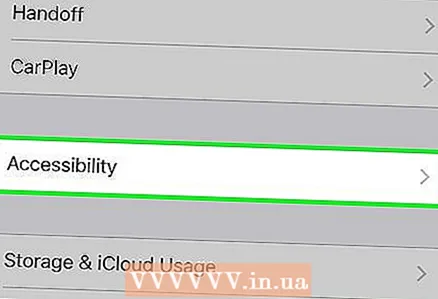 3 Stuknij Dostępność. To sekcja w środku menu.
3 Stuknij Dostępność. To sekcja w środku menu.  4 Przewiń w dół i dotknij lampy błyskowej LED, aby otrzymywać powiadomienia. To opcja na dole menu.
4 Przewiń w dół i dotknij lampy błyskowej LED, aby otrzymywać powiadomienia. To opcja na dole menu.  5 Przesuń suwak obok opcji LED Flash for Notifications do pozycji On. Zmieni kolor na zielony.Upewnij się, że suwak obok opcji Flash in Silent Mode jest ustawiony na Enable.
5 Przesuń suwak obok opcji LED Flash for Notifications do pozycji On. Zmieni kolor na zielony.Upewnij się, że suwak obok opcji Flash in Silent Mode jest ustawiony na Enable. - Opcja Flash LED powiadomień będzie działać tylko wtedy, gdy iPhone jest zablokowany lub w trybie uśpienia.
Porady
- Umieść smartfon ekranem w dół, aby zobaczyć, kiedy lampa błyskowa zaczyna migać.
Ostrzeżenia
- Lampa błyskowa nie będzie migać, jeśli włączony jest tryb samolotowy lub tryb Nie przeszkadzać. Upewnij się, że te tryby są wyłączone.



